好多windows11电脑的新手用户都不知道怎么打开命令提示符,首先我们点击windows11电脑的开始图标,然后点击windows terminal选项,接着就是点击扩展选择命令提示符选项即可打开哦,以下就是给大家分享的windows11命令提示符打开教程。
windows11命令提示符打开教程
1、在windows11桌面下方任务栏中右键点击windows图标
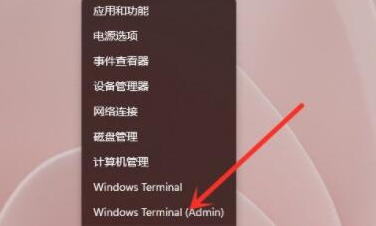
2、在出现的选项卡中右键点击“windows terminal”选项
3、进入页面后,在窗口中点击扩展的符号
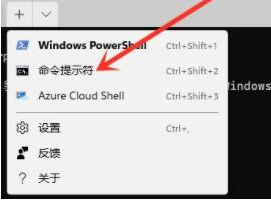
4、之后在下拉菜单中找到并选择“命令提示符”
5、最后打开命令提示符后就可以在其中输入内容
相关阅读
热门教程
最新教程